Sommige laptopmodellen hebben niet-verwijderbare batterijen, terwijl andere deze kunnen krijgen. In het artikel zullen we u vertellen hoe u de batterij uit een laptop kunt verwijderen, indien nodig.
Hoe de batterij van een laptop te verwijderen
Gebruikers krijgen doorgaans een item van een gadget in een van de volgende gevallen:
- als ze het apparaat voornamelijk op een stopcontact aansluiten en de batterij willen sparen;
- als de batterij onbruikbaar is en u deze moet vervangen door een nieuwe.
Voordat u besluit de batterij in een laptop te vervangen, moet u deze uitschakelen via het juiste menu. Vervolgens moet u het snoer loskoppelen. We draaien de laptop om en kijken waar en hoe de batterij zit. Bij oudere modellen worden deze elementen door middel van schroeven aan de behuizing bevestigd. Daarom, als je een oud apparaat hebt, bewapen jezelf dan met een schroevendraaier. Nadat we het gereedschap correct hebben geselecteerd, draaien we de schroeven los, wrikken het deksel los en verwijderen de batterij. Nu moet je het deksel terugplaatsen en de schroeven vastdraaien.
In nieuwe pc-modellen worden geen schroeven gebruikt en de batterij wordt vergrendeld met vergrendelingen. U hoeft alleen maar naar de vergrendelingen te kijken en te bepalen waar u op wilt drukken of wat u wilt draaien.
Het moet onthouden worden! U kunt een volledig lege batterij niet uit een laptop verwijderen. Het moet voor 50% worden opgeladen. Een keer per maand moet je het terugleggen en overdag gebruiken.
Het proces om de hoes van de laptop te verwijderen
Bij sommige laptops heeft de batterij geen apart compartiment aan de achterkant van het apparaat, maar bevindt deze zich onder de kap. In dit geval moet u eerst de afdekking verwijderen en pas daarna het element eruit trekken. In de regel kan het gemakkelijk worden losgeschroefd met een geschikte schroevendraaier in maat en vorm. We draaien de schroeven los en openen het deksel.
Een niet-verwijderbare batterij verwijderen
In apparaten waar de batterijen niet kunnen worden verwijderd, moet u hard werken om ze te bereiken. U moet de schroeven die verantwoordelijk zijn voor het bevestigen van de achterkant van het apparaat losdraaien en volledig verwijderen. Binnenin, tussen alle accessoires, moet je de batterij vinden en verwijderen. Als het u om de een of andere reden niet lukte om de achterklep en de batterij te verwijderen, is het beter om de diensten van een servicecentrum te vertrouwen om uw waardevolle zaak niet te bederven.
Waarom de fout "het wordt aanbevolen om de batterij op een laptop te vervangen"
Veel gebruikers van draagbare apparaten zijn geïnteresseerd in wat het bericht betekent: het wordt aanbevolen om het op een laptop te vervangen. De meeste draagbare gadgets en besturingssystemen ondersteunen batterijbewaking. De gebruiker kan altijd achterhalen wat het oplaadniveau is en hoeveel tijd er nog over is voor de levensduur van de batterij.
Soms geeft de bewakingsdienst een melding dat het laadelement moet worden vervangen. De oorzaak van de melding is de verslechtering van het element. Het laadt slechts 40% op en in plaats van een paar uur kan de laptop dertig veertig minuten lang werken.
De inschrijving kan in een ander geval voorkomen. De reden waarom de pc om vervanging van de batterij vraagt, is een systeemfout die niet moeilijk op te lossen is.
Hoe de fout op te lossen
Als de oorzaak van de fout een verslechtering is, kunt u een nieuwe batterij kopen, de laptop alleen via het netwerk gebruiken of proberen het item te repareren.
Als er vanwege systeemproblemen een waarschuwing verschijnt, kunnen ze worden opgelost:
- In het menu "Start" vinden we "Apparaatbeheer".
- Klik in het geopende venster op het batterijgedeelte.
- Vervolgens ziet u een lijst met voedingen.
- Klik met de rechterknop op "Batterij met ACPI-compatibele besturing" en schakel de service uit in het contextmenu en start de laptop opnieuw op.
Na het inschakelen moet de fout worden verholpen. Als dit niet helpt, verwijder dan in het contextmenu de bron in plaats van de verbinding te verbreken. Start de laptop opnieuw op: de driver wordt bijgewerkt en de waarschuwing verschijnt niet meer.
Er is een tweede manier. Het bestaat uit kalibratie. Kalibratie is een volledige lading van de batterij, dan een volledige ontlading en nog een oplaadcyclus.
Het hele proces bestaat uit verschillende fasen:
- In het "Configuratiescherm" vinden we "Vermogen", ga daarheen en maak een nieuw energieplan.
- We voeren de naam van het plan in, gaan verder en op elk volgend punt selecteren we de optie "Nooit". Dit wordt gedaan zodat het scherm niet uitschakelt in het apparaat, de gadget niet “in slaap valt” en daardoor sneller wordt ontladen.
- Klik op "Maken" en ons nieuwe plan wordt geïmplementeerd.
- We activeren de modus en gebruiken de laptop zodat deze snel ontlaadt.
- Het netsnoer moet onmiddellijk worden aangesloten nadat de batterij leeg is, om de cel niet voortijdig te bederven.
- We laden de batterij volledig op. Het kalibratieproces is voltooid.
Hoe de batterij in een laptop te herstellen
De batterij in de laptop is een cel uit één stuk. Alle vulling is in de behuizing genaaid, omdat fabrikanten niet voorzien in batterijreparatie, maar adviseren om nieuwe te kopen.
Het probleem van het herstellen van een item is niet alleen relevant voor eigenaren van oude apparaten waarvoor het niet mogelijk is om een nieuw apparaat te kopen, maar ook voor degenen die niet te veel willen betalen. U kunt zich wenden tot specialisten die de batterijbehuizing openen, oude elementen door nieuwe vervangen en de programmeur gebruiken om de firmware aan te passen zodat de laptop de batterij als een native batterij waarneemt. Naast het werken met batterijen, werken experts met elektronica in de behuizing van het apparaat, dus het wordt niet aanbevolen om te herstellen als u niet alle subtiliteiten van dit proces kent. Er wordt gewerkt met de controller, die verantwoordelijk is voor het geven van een signaal over de laadstatus, volledige ontlading of proces.
Bij correct gebruik en respect voor de laptop gaat het toestel lang mee.



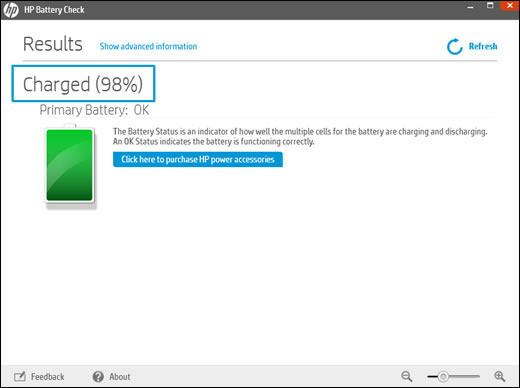
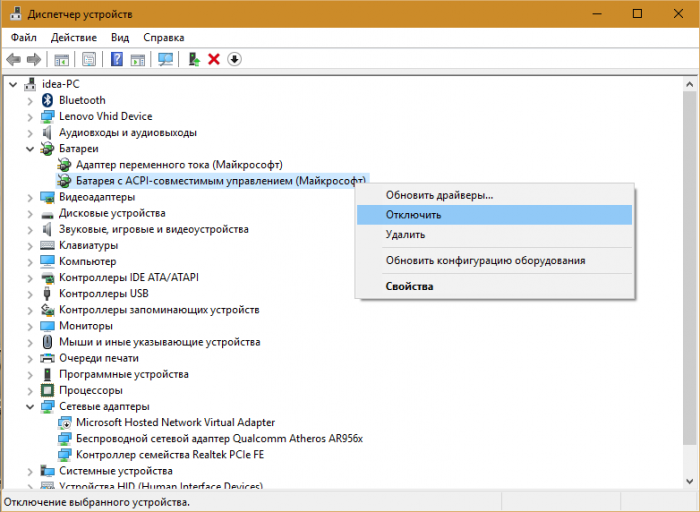

 Wat te doen als het toetsenbord niet werkt op de laptop
Wat te doen als het toetsenbord niet werkt op de laptop  Waarom knippert de batterij-indicator op de laptop
Waarom knippert de batterij-indicator op de laptop  Vergrendel en ontgrendel het toetsenbord op laptops van verschillende merken
Vergrendel en ontgrendel het toetsenbord op laptops van verschillende merken  Een videokaart op een laptop controleren en testen
Een videokaart op een laptop controleren en testen  Waarom de laptop geen verbinding maakt met wifi
Waarom de laptop geen verbinding maakt met wifi 

